在如今快节奏的生活中,手机已经成为人们日常生活中不可或缺的一部分,有时候我们可能会需要在更大的屏幕上查看手机内容,这时候投屏功能就派上了用场。对于使用Win7电脑的用户来说,如何在这样的电脑上投射手机屏幕可能会成为一个问题。不过幸运的是有一种最简单的方法可以帮助您实现这一目标。接下来让我们一起来了解一下吧。
如何在win7电脑上投射手机屏幕
具体方法:
1.首先确保手机和电脑是在同一局域网(同一无线网)下。
2.进行电脑端设置,点击开始菜单输入 services.msc (微软管理控制台)-按回车键-进入Windows服务

3.进入服务后,向下滑动。找到SSDP Discovery,并右键设置启动(自动)
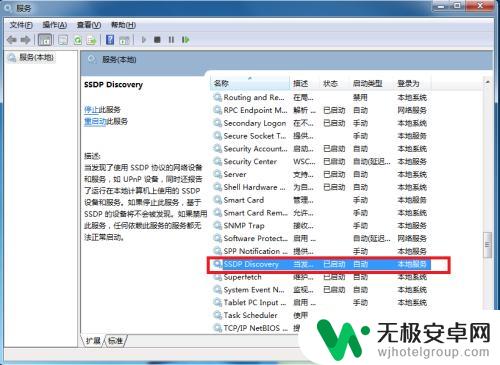
4.接着继续向下滑动。找到 Windows MediaPlayer Network Sharing Service,右键设置启动(自动)
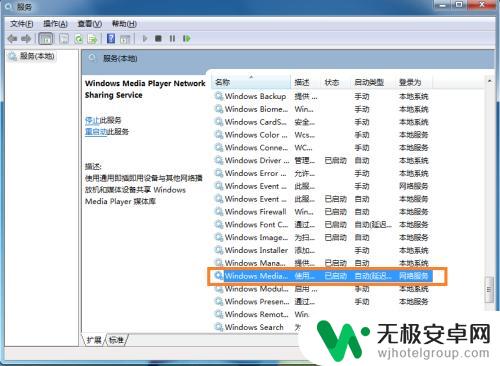
5.在“网络和共享中心”中将当前电脑的无线网络类型设置为“家庭网络”。

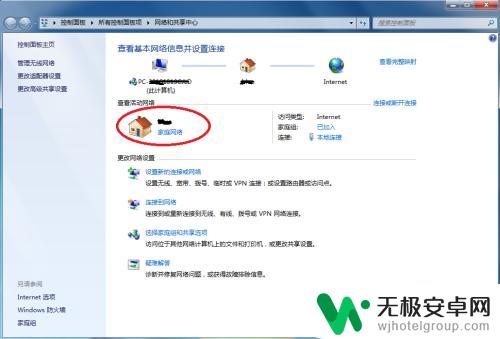
6.在开始中,打开windows media player
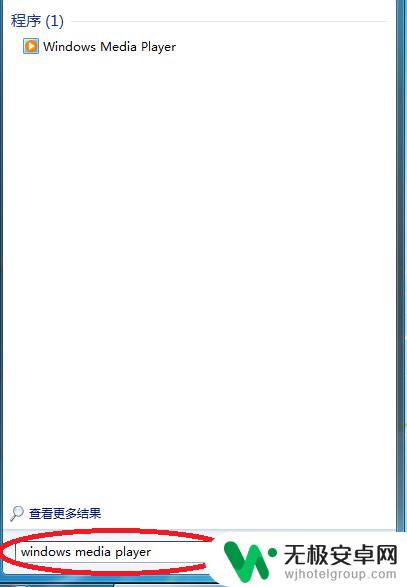
7.进入windows media player后,选择
(1)允许远程控制我的播放器
(2) 自动允许设备播放我的媒体
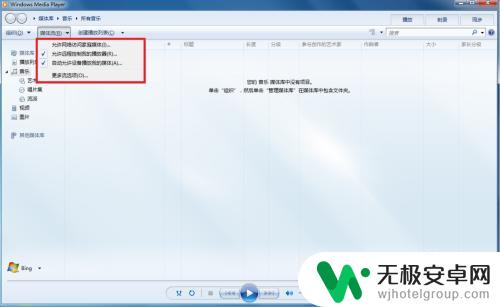
8.接着选择“更多流选项”,选择全部允许。
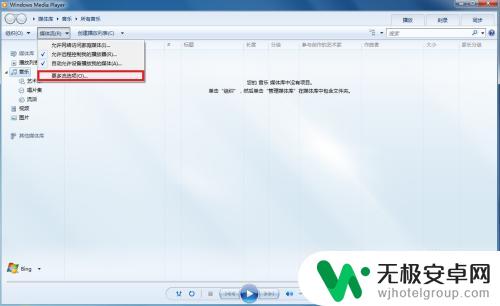
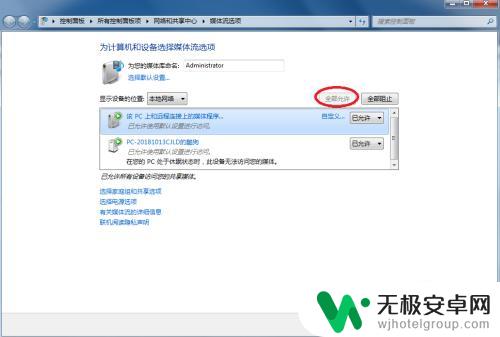
9.拿起手机,打开“无线投屏”
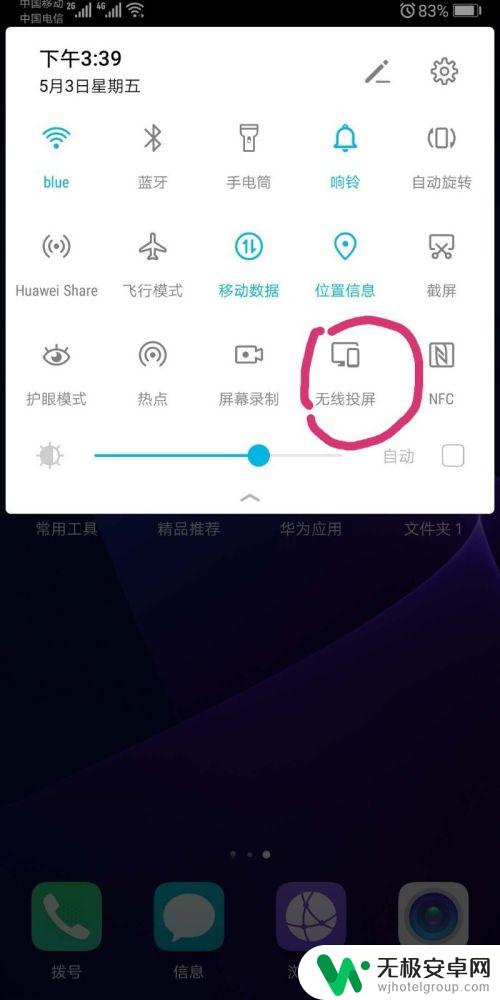
10.此时手机会自动搜索到电脑,点击链接即可
以上就是手机投屏win7电脑最简单方法的全部内容,如果还有不明白的用户,可以按照小编的方法进行操作,希望能够对大家有所帮助。











